¿Cómo habilitar la depuración USB en un dispositivo Android?
No tiene idea de cómo habilitar la depuración USB en su dispositivo Android, o no está seguro ya sea que haya habilitado la depuración USB en su teléfono Android o no? No te preocupes, lo tendrás claro después de leer esta guía.
Parte 1. Cómo habilitar la depuración USB en Android según las marcas Android
Parte 2. Cómo habilitar la depuración USB en Android según el sistema Android
Parte 3. Póngase en contacto con nosotros para obtener más ayuda
Parte 1. Cómo habilitar la depuración USB en Android según las marcas Android
De acuerdo con las marcas de teléfonos Android, puede activar el modo de depuración USB en Samsung, Huawei, HTC, LG, Motorola, Xiaomi, OnePlus, Vivo, OPPO, teléfono Google con la siguiente guía correspondiente:
Habilite la depuración USB en Samsung >>
Activar la depuración USB en Huawei >>
Habilitar la depuración USB en Xiaomi >>
Abra la depuración USB en LG >>
Habilitar la depuración USB en Motorola >>
Activar la depuración USB en HTC >>
Habilitar la depuración USB en OnePlus >>
Activar la depuración USB en Vivo >>
Habilitar la depuración USB en Google >>
Habilite la depuración USB en el teléfono OPPO >>
Parte 2. Cómo habilitar la depuración USB en un dispositivo Android según el sistema Android
Dado que la forma de habilitar el modo de depuración USB es diferente en diferentes versiones de Android, verifique la versión Android en su dispositivo al principio: Vaya a "Configuración" > > "Acerca del dispositivo" ("Información del software") > "Android versión". A continuación, consulte la guía correspondiente a continuación de acuerdo con su versión Android.
- Para Android 6.0 o superior:
Paso 1. Ingrese a "Configuración", si puede ver "Opciones de desarrollador", salte al siguiente paso; de lo contrario, toque "Acerca del teléfono" > "Información del software" > toque "Número de compilación" 7 veces en rápida sucesión y regrese a la página de Configuración, luego es posible que vea que aparece "Opciones de desarrollador".



Paso 2. Toque "Opciones de desarrollador" > active "Opciones de desarrollador" y "Depuración USB" > toque "Aceptar" para permitir la depuración USB.



Paso 3. Seleccione "Configuración USB" en la página Opciones de desarrollador > elija "MTP (Protocolo de transferencia de medios). Si la opción MTP no funciona, pruebe RNDIS (USB Ethernet), fuente de audio o MIDI en su lugar.
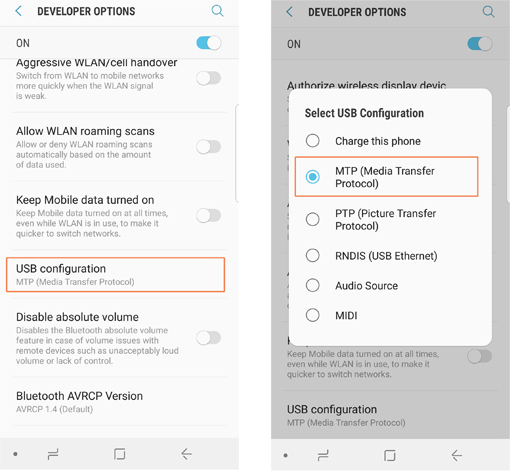
- Para Android 4.2-5.0:
Paso 1. Ingrese a "Configuración", si puede ver "Opciones de desarrollador", salte al siguiente paso; de lo contrario, toque "Acerca del dispositivo" > toque "Número de compilación" 7 veces en rápida sucesión y de vuelta a la página de Configuración, es posible que lo encuentre.
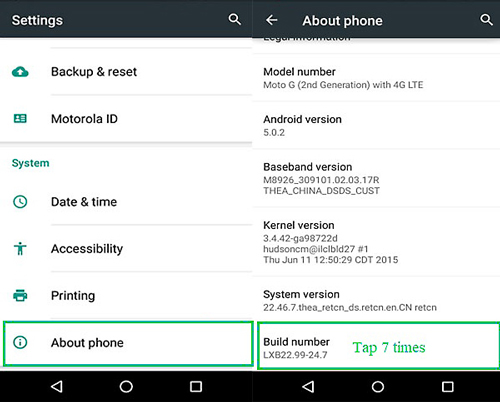
Paso 2. Toque "Opciones de desarrollador" > active "Opciones de desarrollador" y "Depuración USB".
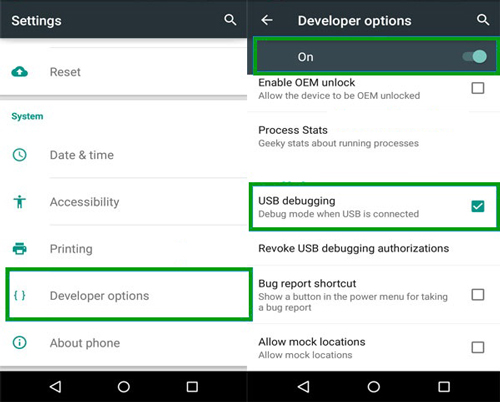
Para Android 3.0-4.1:
Vaya a "Configuración" > "Opciones de desarrollador" > "Depuración USB" y actívela.
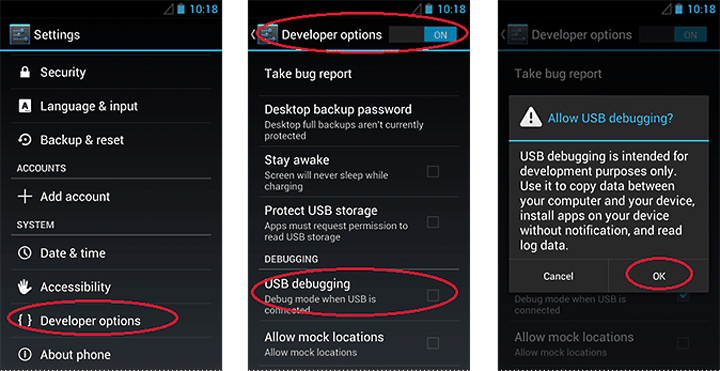
Para Android 2.1-2.3:
Vaya a "Configuración" > "Aplicaciones" > "Desarrollo" > "Depuración USB" y enciéndalo.
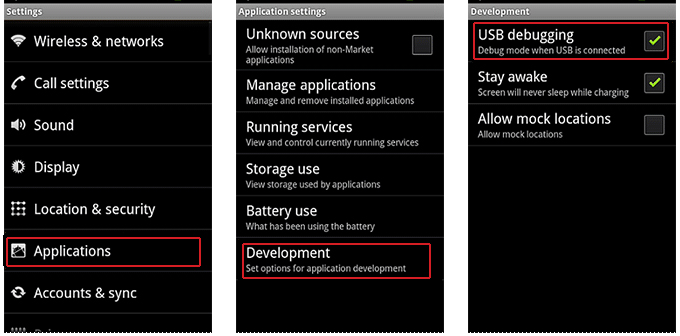
Parte 3. Póngase en contacto con nosotros para obtener más ayuda
¿Qué hacer si la depuración USB está habilitada pero la detección sigue fallando ? Si necesita más ayuda, no dude en ponerse en contacto con nosotros por correo electrónico en support@coolmuster.com con su siguiente información:
(1) ¿Cuál es la marca, el modelo y la versión del sistema operativo de su dispositivo Android?
(2) Describa sus problemas en detalle.
(3) Envíenos algunas capturas de pantalla para mostrar los problemas.

Para obtener más problemas sobre los productos Coolmuster sobre el uso, la instalación y la conexión, vaya al Producto Preguntas frecuentes y abra las preguntas frecuentes del producto relacionado para encontrar las soluciones que necesita.
